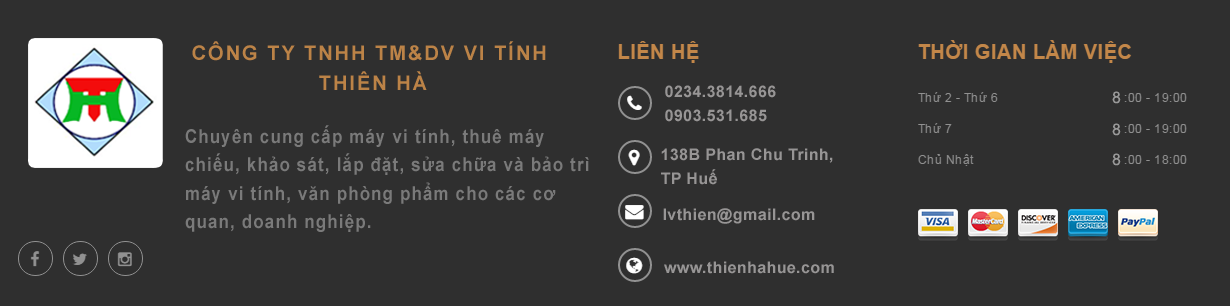Kiểm tra sạc và ổ điện
– Việc đầu tiên bạn cần phải đảm bảo rằng, mình đã lắp pin đúng, và sau đó bạn hãy kiểm tra để chắc chắn rằng không có vật thể lạ nằm trên điểm tiếp xúc pin hoặc laptop của bạn.
– Tiếp sau đó , bạn có thể cắm sạc vào một ổ điện khác, cũng có thể ổ điện mà bạn đang sử dụng trước đó có vấn đề. Bạn cũng nên kiểm tra xem ổ cắm của mình có bị hỏng hay không nữa.
Kiểm tra dây sạc
Trong một số trường hợp, do dây sạc của bạn bị đứt ngầm ở bên trong rất có thể khiến laptop bạn không thể sạc pin, vì thế nên việc tiếp theo bạn cần làm là hãy kiểm tra dây sạc của mình. Để làm điều này thì bạn rút sạc ra khỏi ổ cắm, tiếp đến là bạn vuốt theo chiều dây sạc, uốn cong để kiểm tra xem dây có bị đứt ngầm hay không. Bạn cũng để ý xem có mùi khét phát ra từ dây sạc hay không.
Kiểm tra pin laptop
Để biết được chắc chắn rằng, nguyên nhân của việc không thể sạc pin có phải do pin laptop của bạn hay không, tột nhất bạn hãy tháo pin ra khỏi laptop và kết nối laptop với bộ sạc. Nếu nguồn điện trên laptop hoạt động bình thường thì chắc chắn pin của bạn đang có vẫn đề. Bạn thử tháo pin này ra rồi lắp vào một chiếc laptop cùng loại để biết được rằng nguyên nhân từ đâu
Kiểm tra khe cắm sạc trên laptop
Khi bạn cắm bộ sạc vào khe cắm sạc của laptop, phải đảm bảo rằng cắm đúng và chắc chắn. Nếu đột nhiên bạn cảm thấy lung lay, lỏng lẻo thì có thể khe cắm đã bị hỏng từ bên trong khung máy. Bạn hãy kiểm tra xem khe cắm có bị đổi màu hoặc có mùi khét cháy hay không nhé.

Kiểm tra khe cắm sạc Laptop để chắc chắn Laptop có vào điện bình thường
Laptop gặp vấn đề về nhiệt độ

Laptop gặp vấn đề về nhiệt độ
Ít người biết được rằng việc Laptop quá nóng cũng có thể khiến máy không sạc được. Đôi khi máy quá nóng còn gây ra các tác dụng phụ khác như cháy nổ, bên cạnh đó khi nhiệt độ tăng cao các cảm biến pin sẽ báo cho hệ thống pin đã được sạc đầy khi chỉ vừa mới sạc hoặc không có tình trạng pin
Để khắc phục vấn đề này thì tốt nhất bạn nên trang bị quạt tản nhiệt cho laptop của bạn. Bên cạnh đó bạn nên hạn chế việc sử dụng laptop trên chăn, đệm… Bạn cũng nên vệ sinh máy tính thường xuyên để có thể đảm bảo rằng các khe thông gió luôn được sạch sẽ và thông thoáng.
Kiểm tra phần mềm của laptop
– Như đã nói ở bên trên, sau khi kiểm tra các vấn đề có liên quan đến pin, bộ sạc, bạn nên kiểm tra phần mềm. Với laptop chạy hệ điêu hành Windows: Bạn hãy tru cập Control Panel > Power Options. Tiếp đến, bạn chọn Plan settings và kiểm tra các thiết lập như pin, màn hình, và tùy chọn sleep…VD: thiết lập pin của bạn có thể gây ra vấn đề trong trường hợp bạn chọn máy tính tự tắt khi dung lượng pin xuống quá thấp và mức pin thấp ở một tỷ lệ quá cao
Cập nhật diver
Với laptop chạy hệ điều hàng Windows:Bạn tiếp tục truy cập Control Panel > Device Manager. Ở mục Batterier, bạn sẽ thấy ba mục, một cho pin, một cho bộ sạc và một mục được liệt kê là “Microsoft ACPI Compliant Control Method Battery”. Sau khi mở từng mục bạn sẽ thấy cửa sổ Properties. Dưới thẻ Driver,cho Update Driver. Sau đó, bạn hãy khởi động lại máy. Nếu vẫn chưa thể sạc pin được, bạn hãy gỡ bỏ Microsoft ACPI Compliant Control Method Battery ra và khởi động lại máy.
Những cách mà sửa laptop an liên đưa ra để giúp bạn khắc phục laptop của mình, mà bạn vẫn chưa thể tim ra được nguyên nhân laptop không sạc được pin. nếu vấn đề nằm ngoài khă năng của bạn thì hãy nhờ đến người có chuyên môn hoặc bạn có thể mang đến sửa laptop an liên để được hỗ trợ tốt nhất